windows如何调整字体大小 windows怎么改变字体大小
更新时间:2024-04-08 16:37:48作者:jkai
在当今这个数字化时代,windows操作系统已经成为我们日常生活中不可或缺的一部分。它不仅为我们提供了便捷的办公环境,还让我们的娱乐生活更加丰富多彩,对此我们有些小伙伴就想要知道windows如何调整字体大小,那么下面小编就教大家windows怎么改变字体大小,快来学习一下吧。
方法如下:
1、按Windows键,然后点击设置。

2、进入Windows设置页面,点击系统。
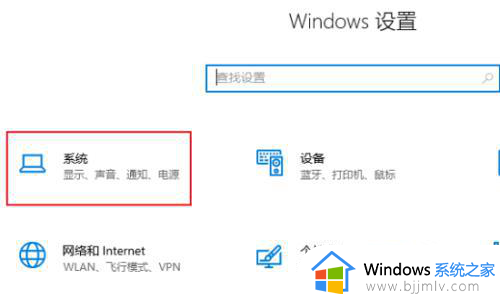
3、进入系统页面后,右侧的缩放与布局中。点击更改本文应用等项目大小选项。
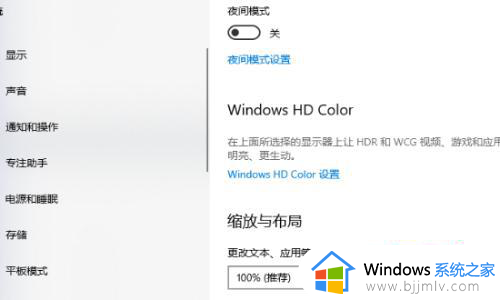
4、点击下拉之后,选择缩放150%或者125%。
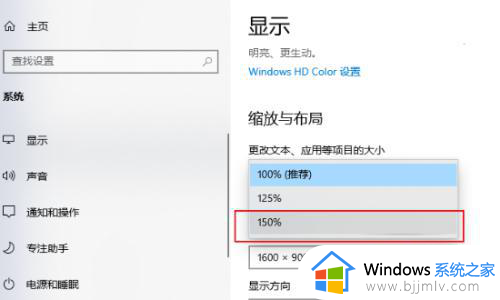
以上全部内容就是小编带给大家的windows改变字体大小方法详细内容分享啦,小伙伴们如果你们碰到这种情况的话,就快点跟着小编一起来看看吧。
windows如何调整字体大小 windows怎么改变字体大小相关教程
- windows字体变大如何调小 windows字体大小设置方法
- windows字体大小怎么设置 windows电脑显示屏字体大小在哪调整
- windows如何设置字体大小 windows字体大小怎么调整
- windows怎么设置字体大小 调整windows字体大小的方法
- windows微信字体大小怎么改 windows怎么设置微信字体大小
- 怎么调整电脑字体大小 更改电脑字体大小的步骤
- 电脑上的字体大小如何调整?电脑屏幕字体怎么调节大小
- android studio怎么调整字体大小 android studio如何调整字体大小
- windows图标字体大小设置步骤 windows桌面图标字体大小怎么调
- windows字体怎么调大小 windows设置字体大小的步骤
- 惠普新电脑只有c盘没有d盘怎么办 惠普电脑只有一个C盘,如何分D盘
- 惠普电脑无法启动windows怎么办?惠普电脑无法启动系统如何 处理
- host在哪个文件夹里面 电脑hosts文件夹位置介绍
- word目录怎么生成 word目录自动生成步骤
- 惠普键盘win键怎么解锁 惠普键盘win键锁了按什么解锁
- 火绒驱动版本不匹配重启没用怎么办 火绒驱动版本不匹配重启依旧不匹配如何处理
电脑教程推荐
win10系统推荐